Ziel für scan auswählen (quick scan) – TA Triumph-Adler 2256 Benutzerhandbuch
Seite 143
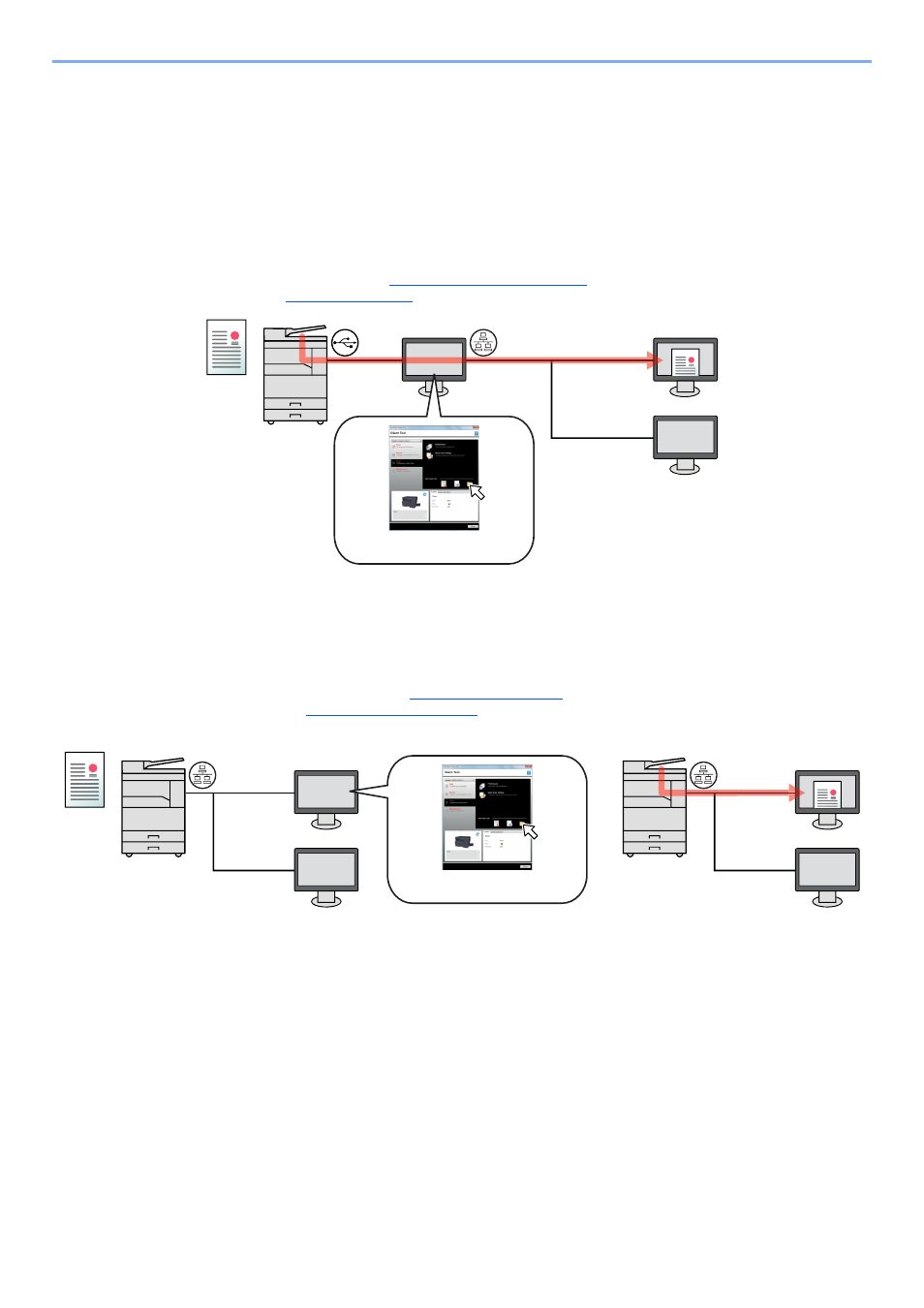
5-34
Grundlegende Bedienung > Scannen
Ziel für Scan auswählen (Quick Scan)
Wählen Sie für jeden Auftrag die Scanmethode und das Scan-Ziel mit dem Client Tool aus.
Bei Anschluss des Geräts an einen PC über USB
Führen Sie einen Scanvorgang vom PC, der mit dem Gerät über USB verbunden ist (Host PC), aus. Falls der
freigegebene Ordner auf dem PC im Netzwerk (Client PC) als Ziel gewählt wird, kann ein Bild auf dem PC gespeichert
werden, der nicht über USB mit dem Gerät verbunden ist.
Bei Anschluss des Geräts an einen PC im Netzwerk
*1
Wenn das Gerät mit einem PC im Netzwerk verbunden ist, kann auf dem PC, der mit dem Netzwerk verbunden ist, ein
Dokument gespeichert werden.
*1 Die optionale Netzwerk-Karten-Kit wird benötigt.
Quick Scan bietet die folgenden 3 Scanarten.
• In PDF scannen: Speichert das eingescannte Bild im PDF-Format.
• In E-Mail scannen: Hängt das eingescannte Bild an eine neue E-Mail an.
• In Ordner scannen: Speichert das eingescannte Bild in einem angegebenen Ordner.
Client Tool
Host PC
Client PC
Netzwerk
USB
Netzwerk
Führen Sie einen Scanvorgang mit dem Client
Tool aus. (Siehe
Ziel für Scan auswählen (Quick
.)
1
Ein Bild wird in dem vom Client
Tool angegebenen Ordner
gespeichert.
2
Netzwerk
Netzwerk
Netzwerk
Führen Sie einen Scanvorgang mit dem Client
Tool aus. (Siehe
1
Ein Bild wird in dem vom Client
Tool angegebenen Ordner
gespeichert.
2
Netzwerk
Client Tool